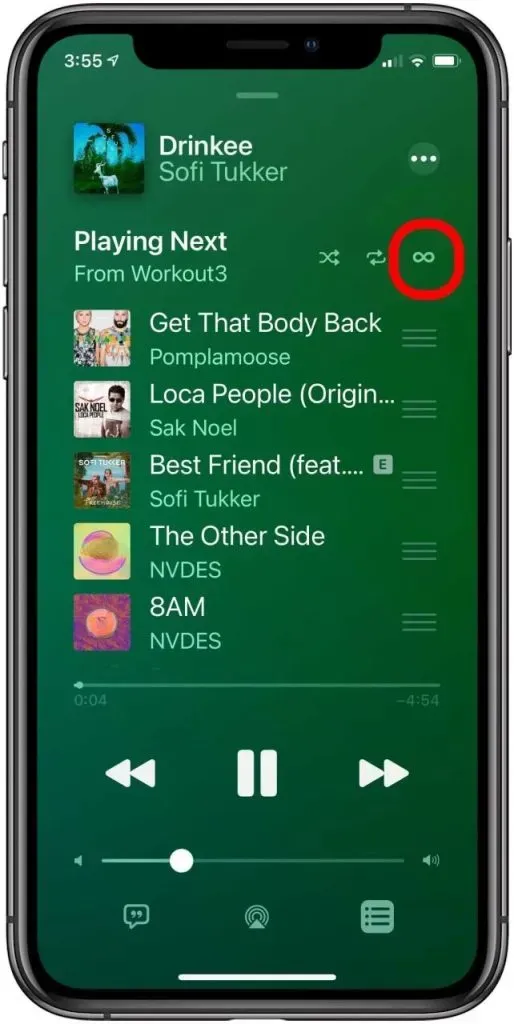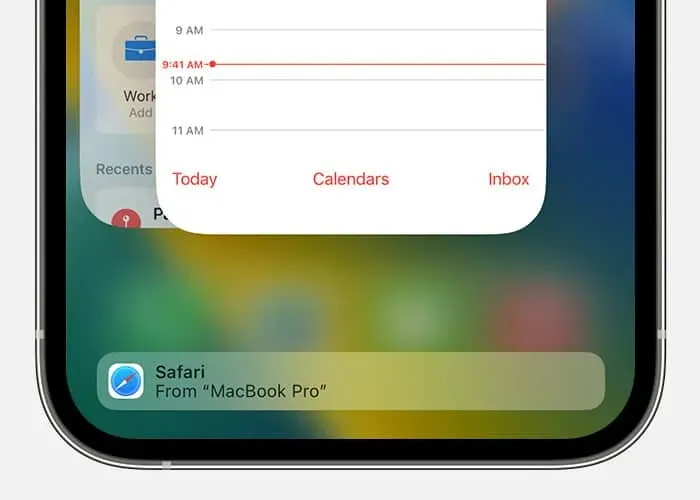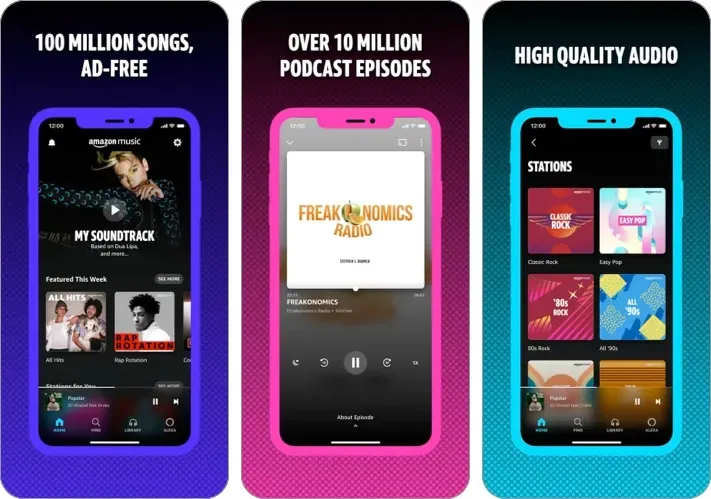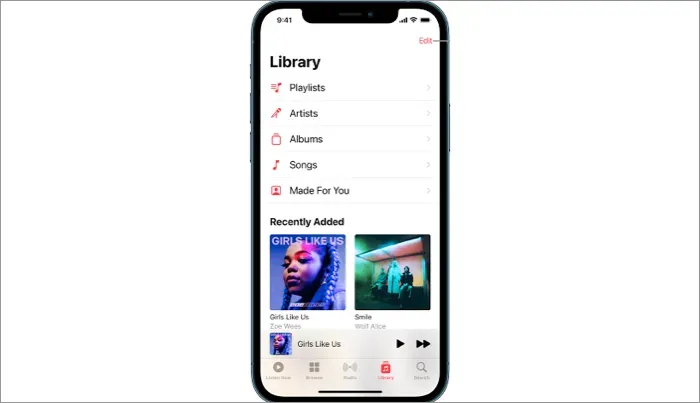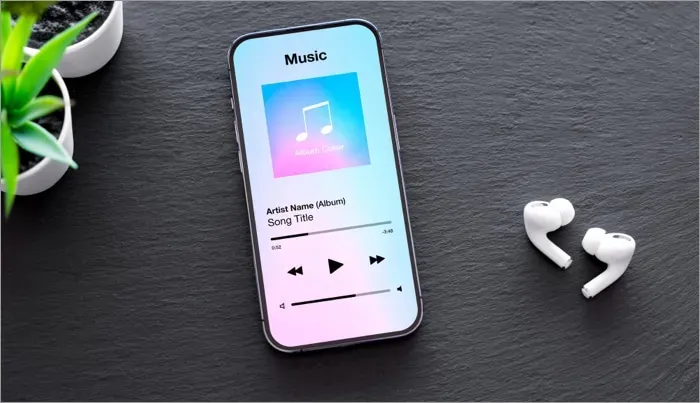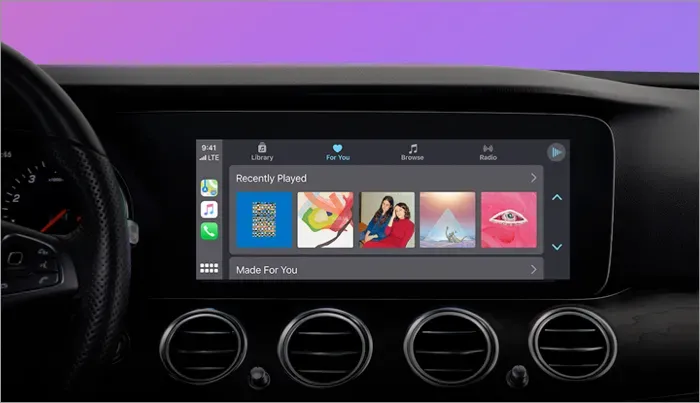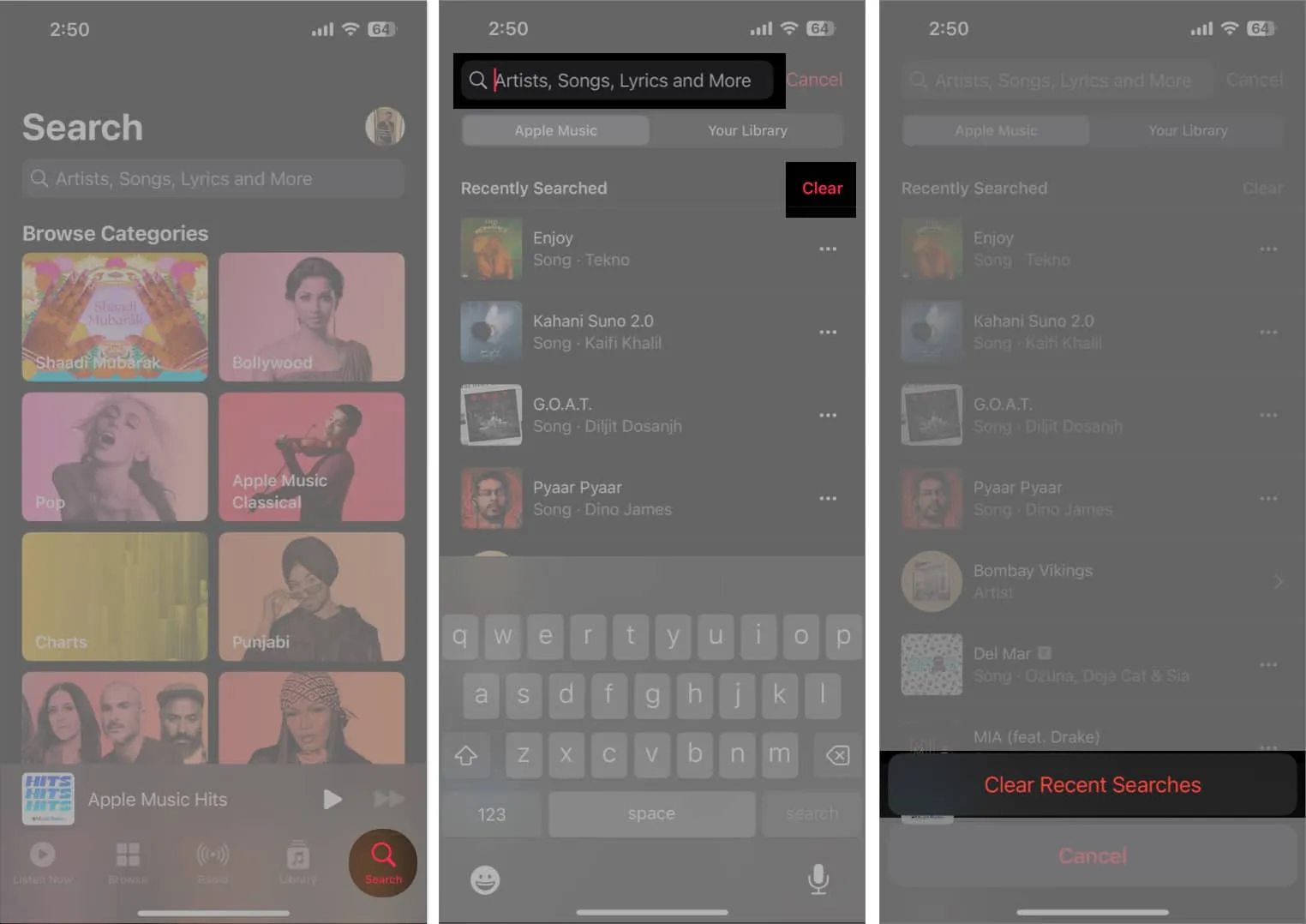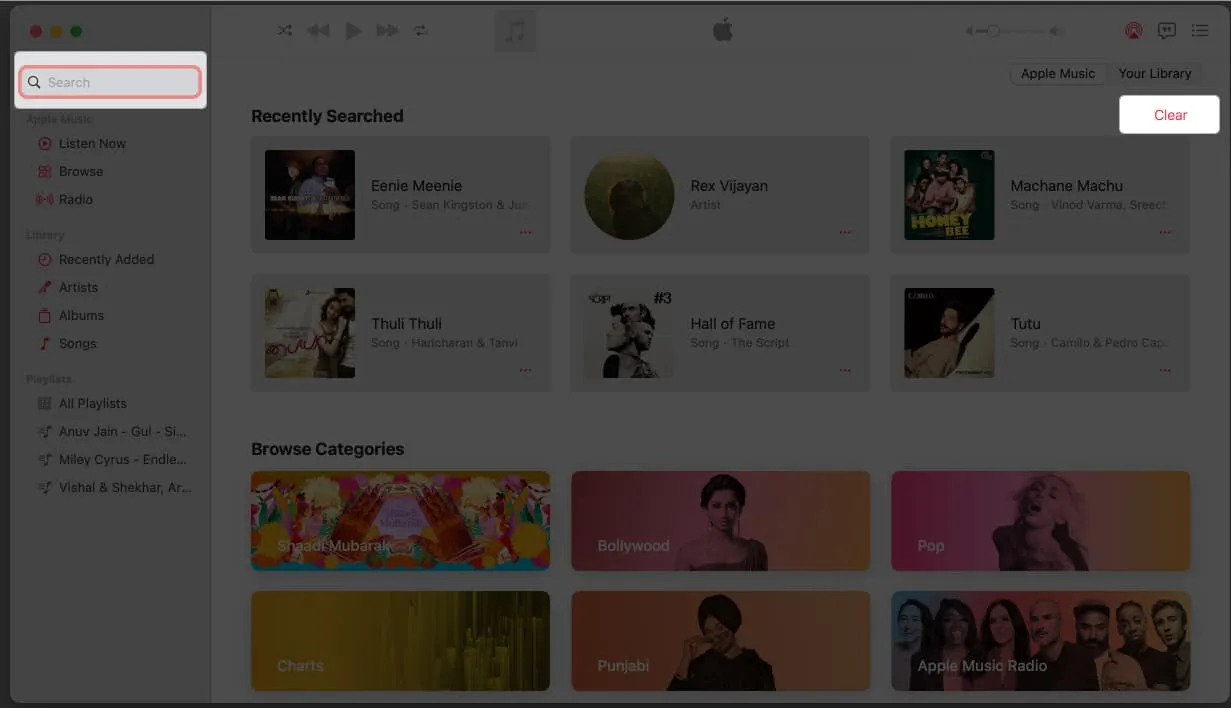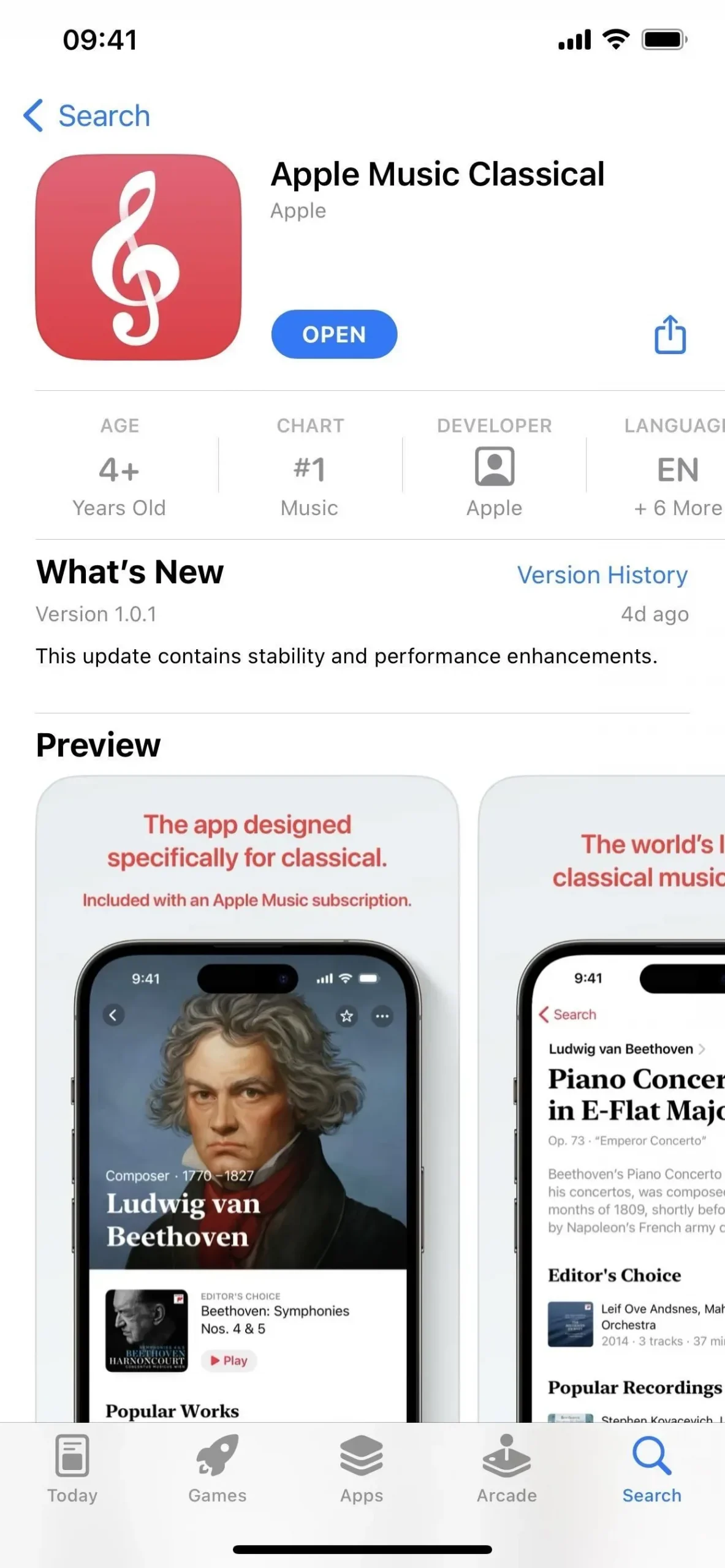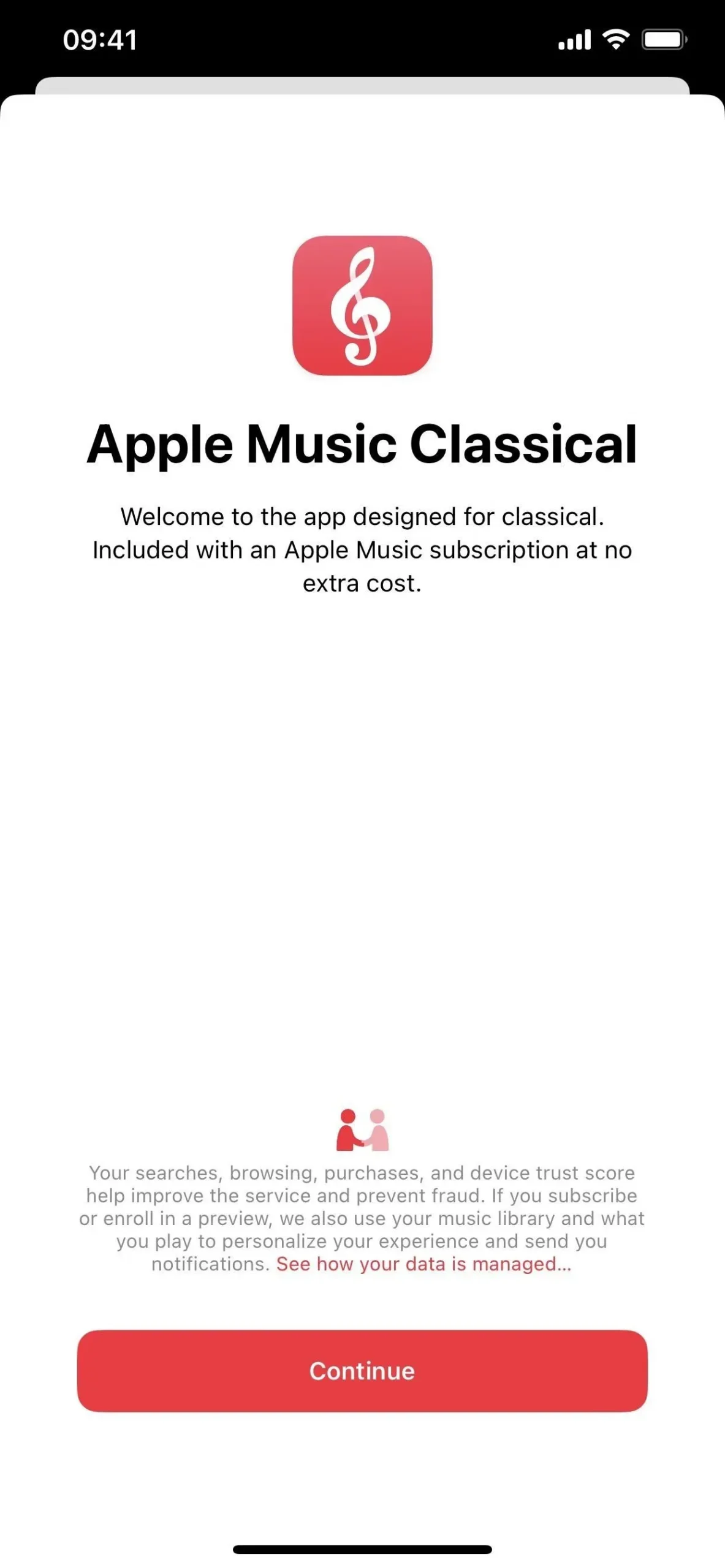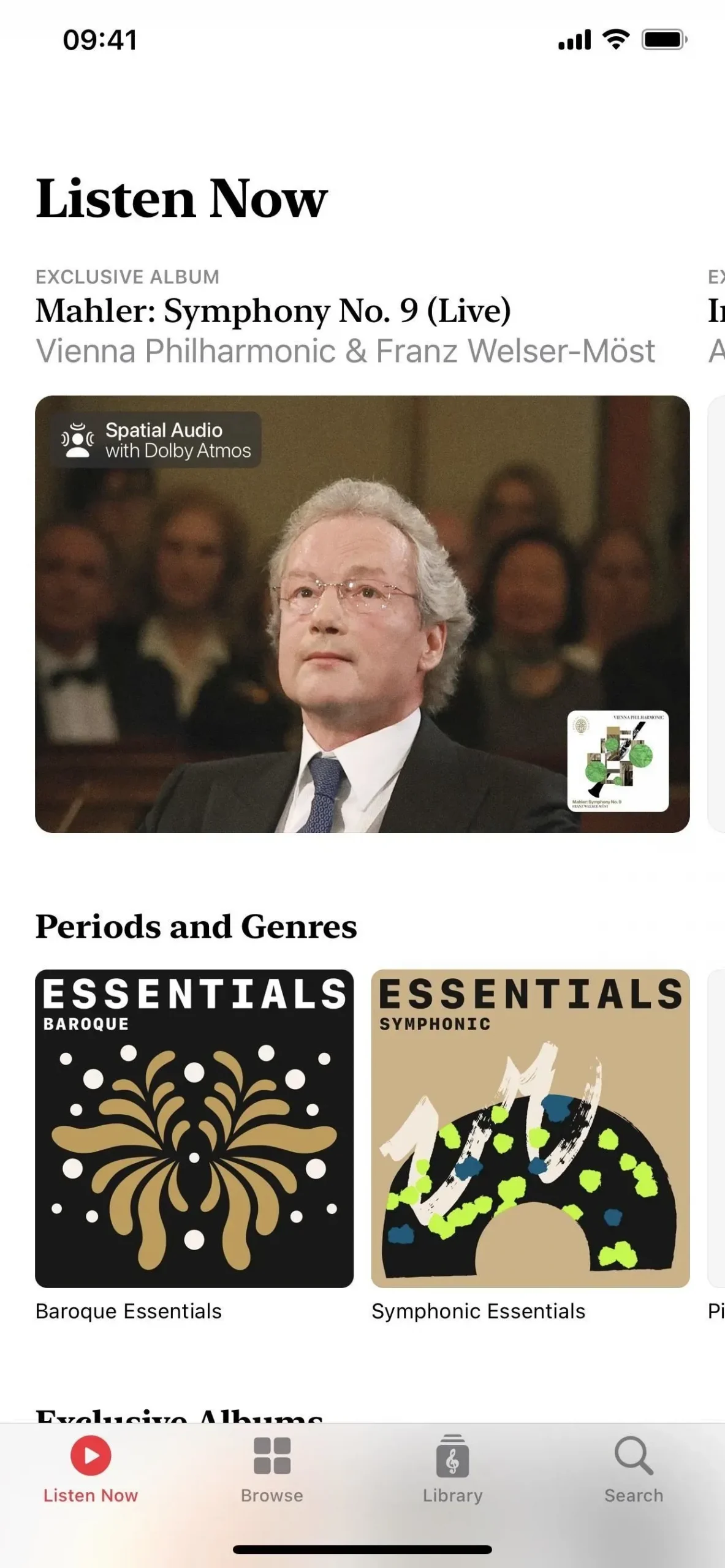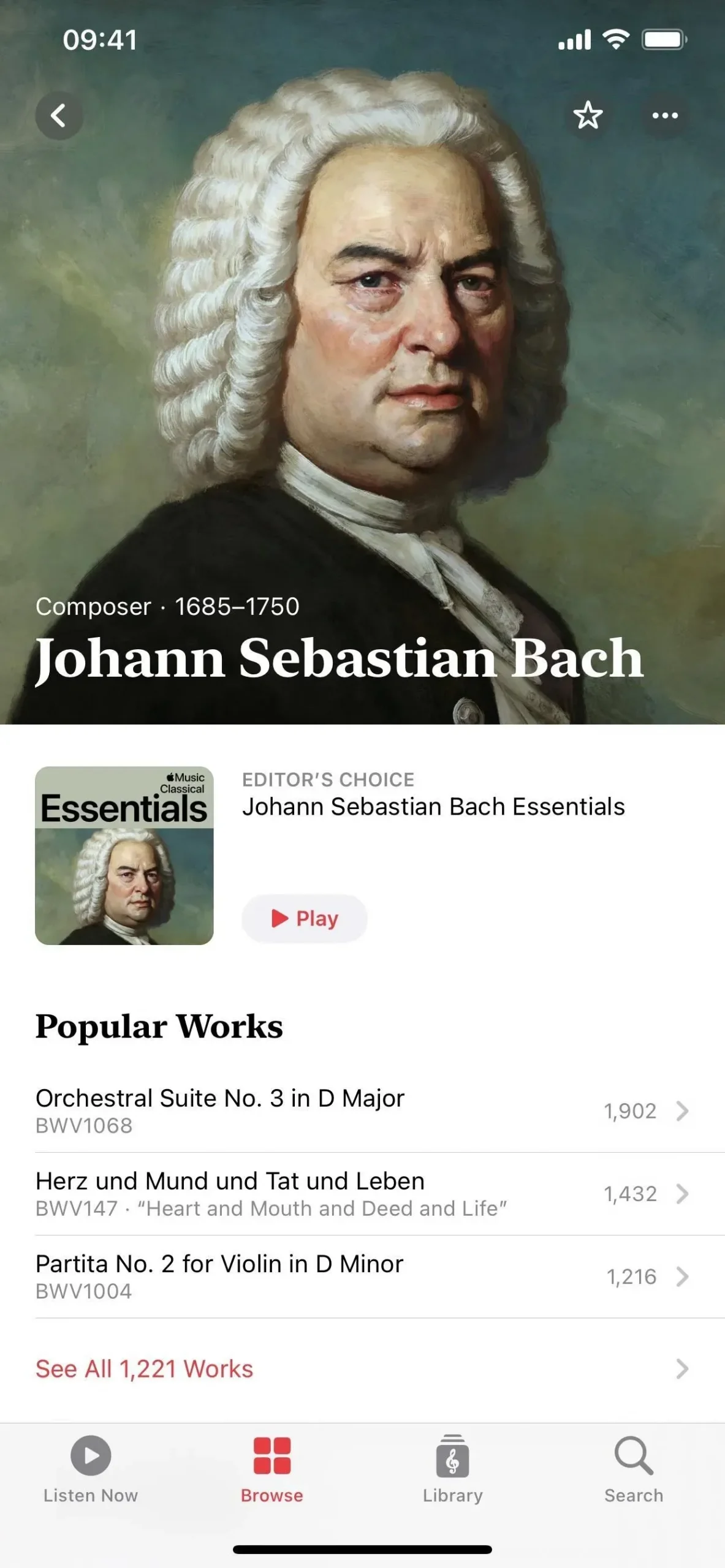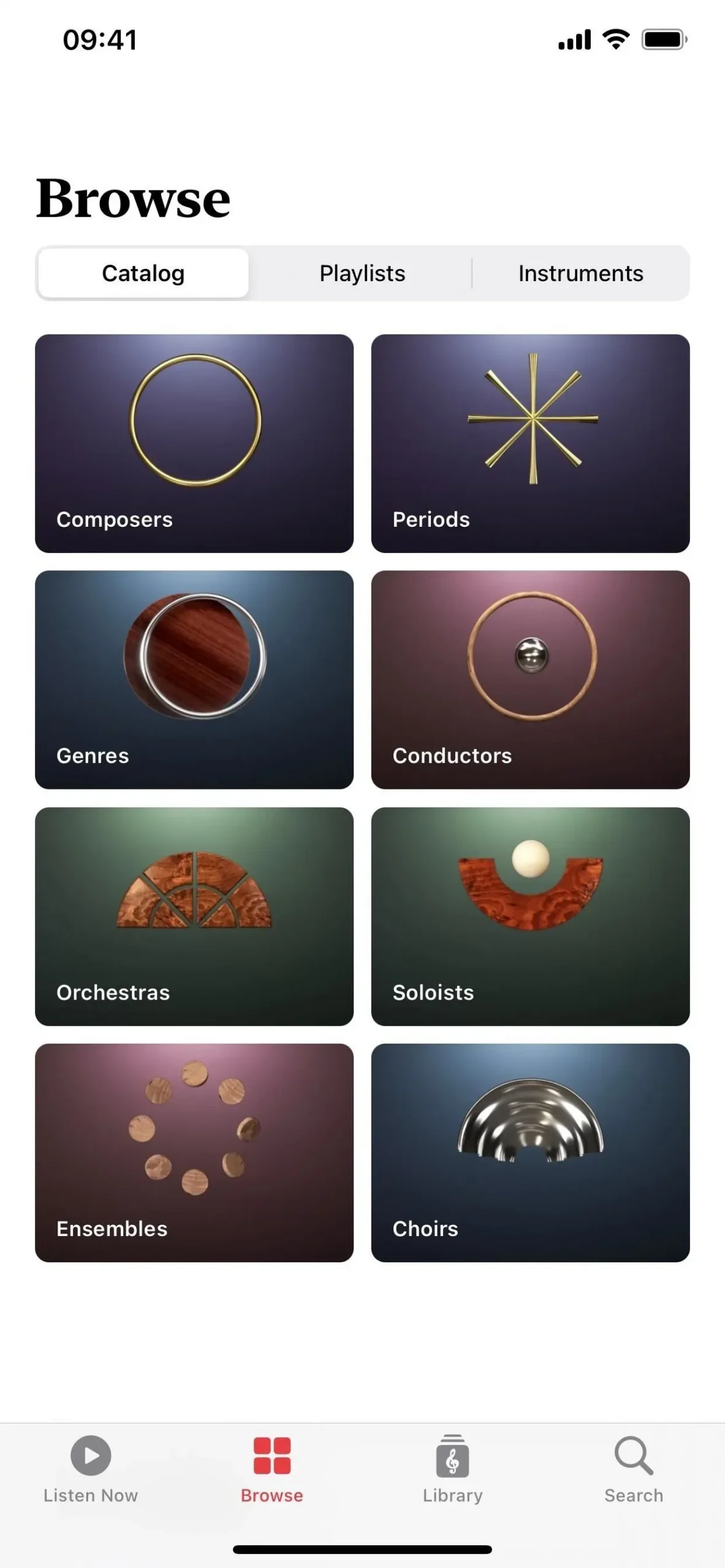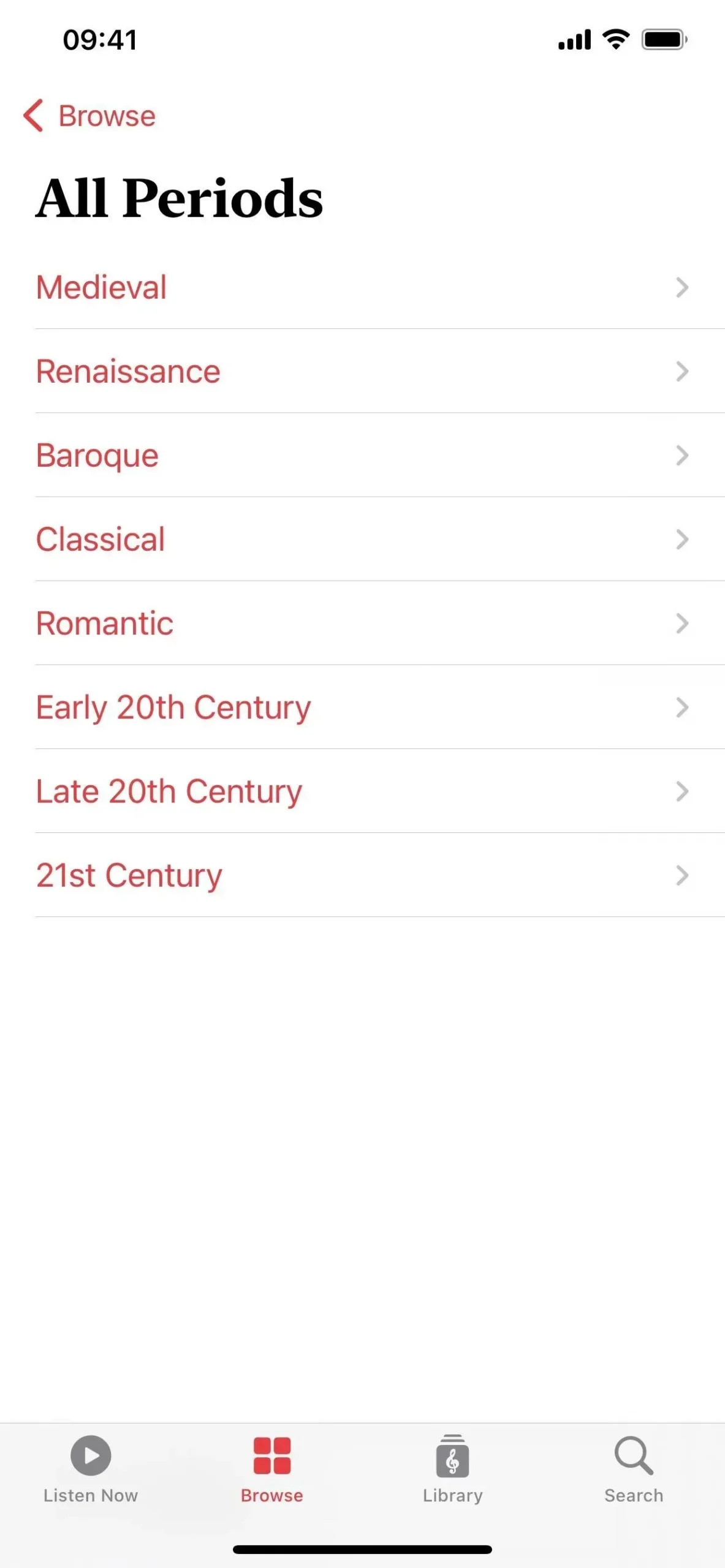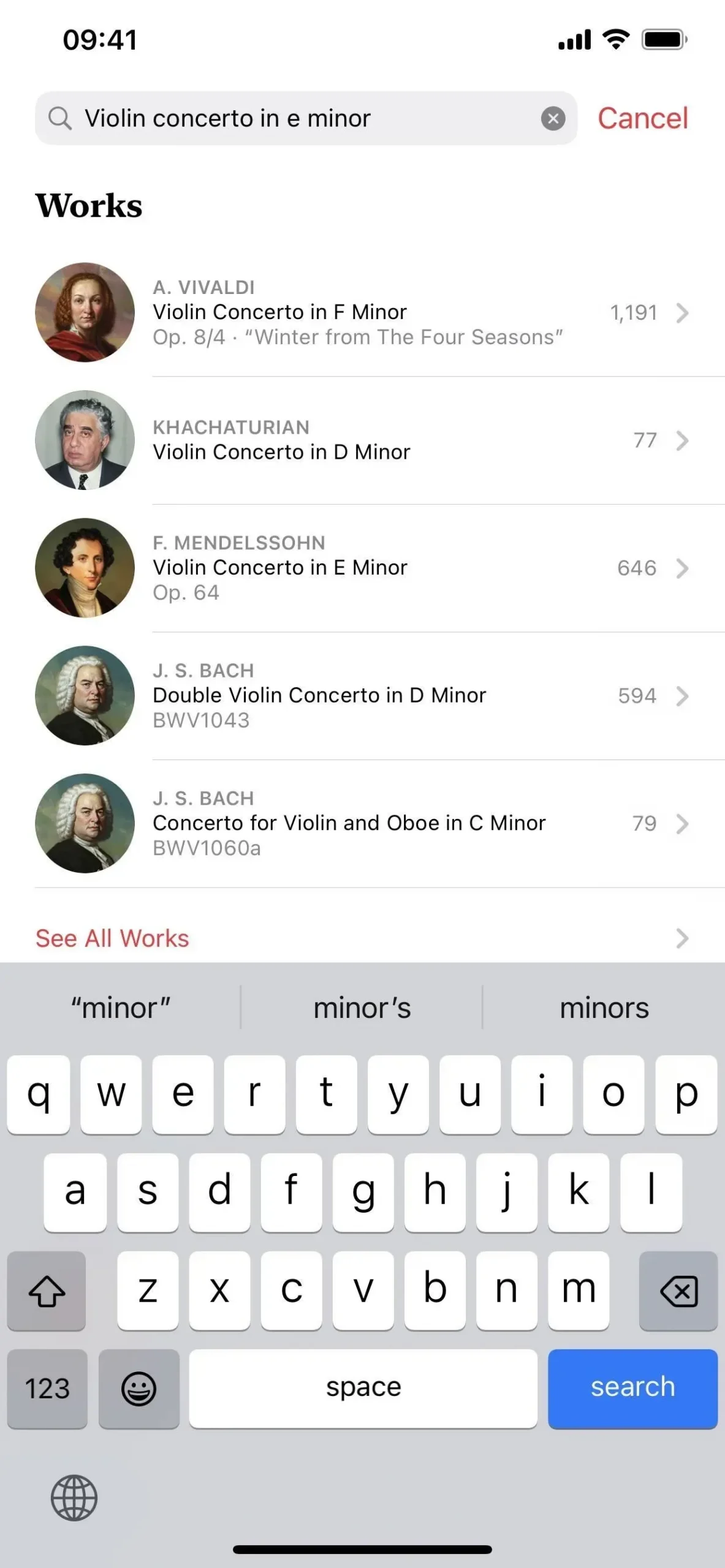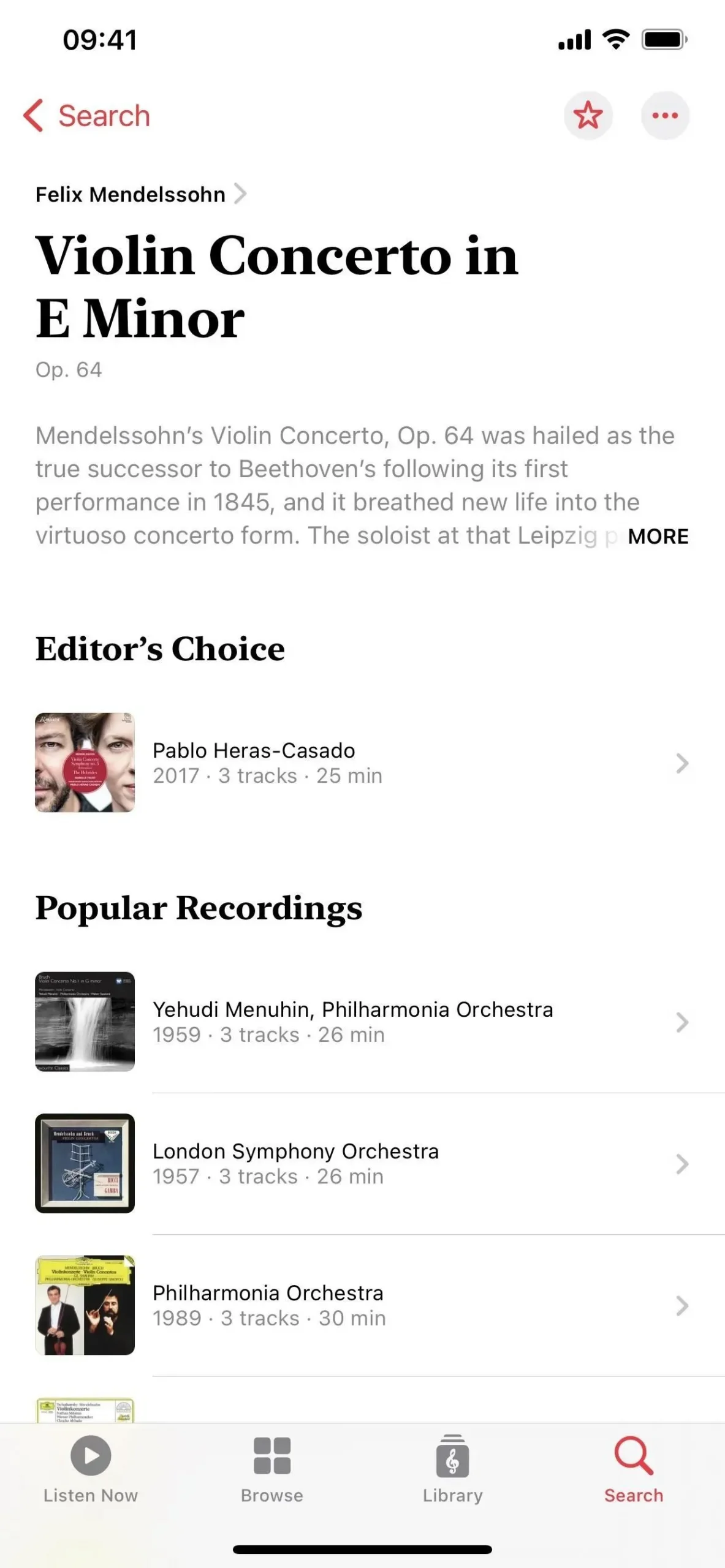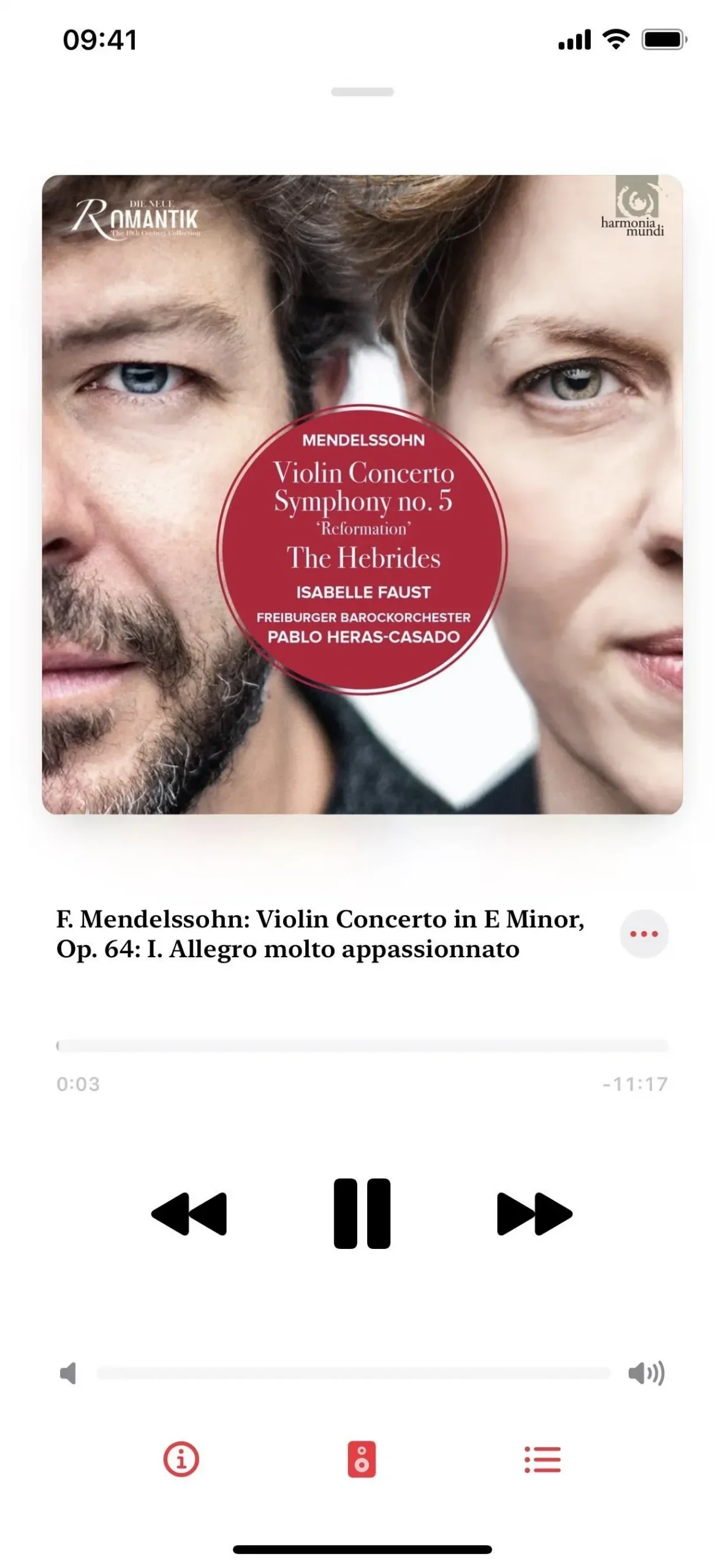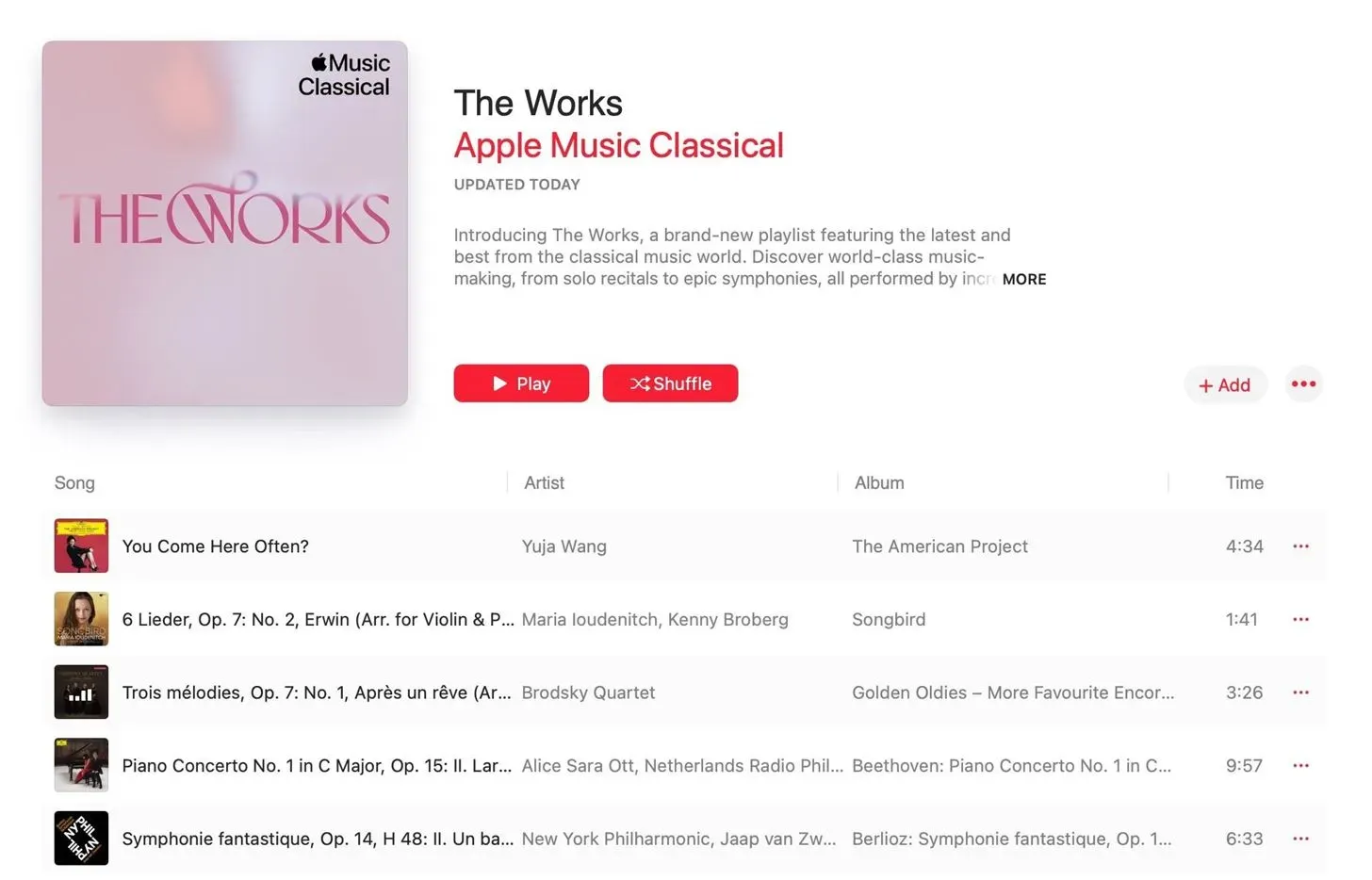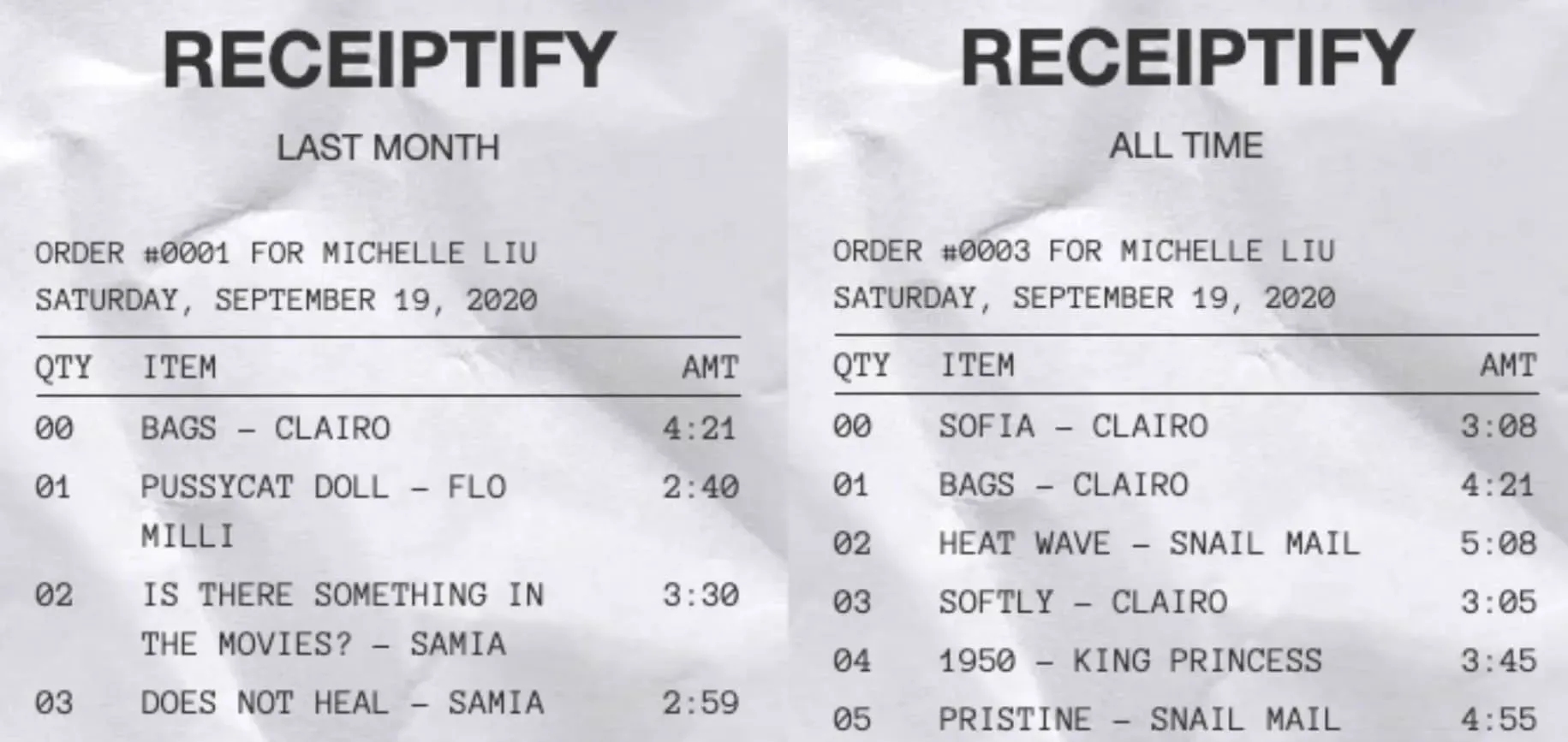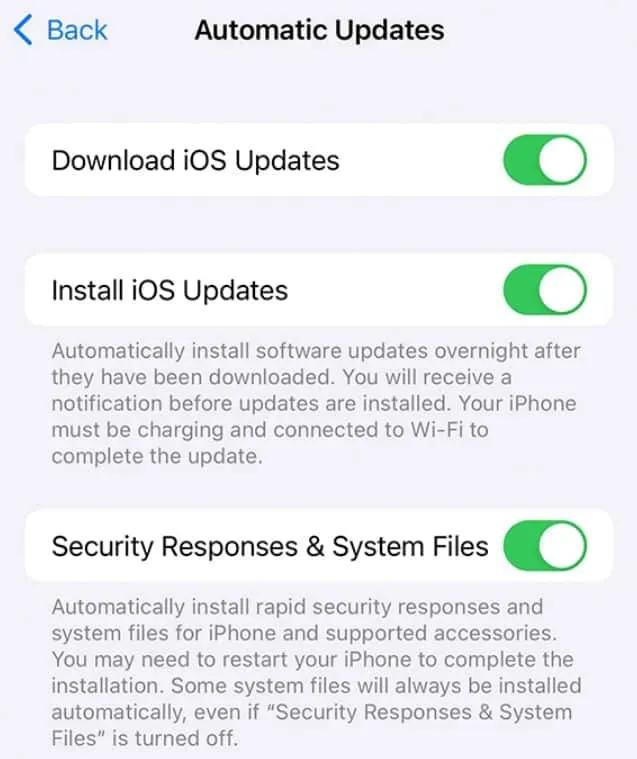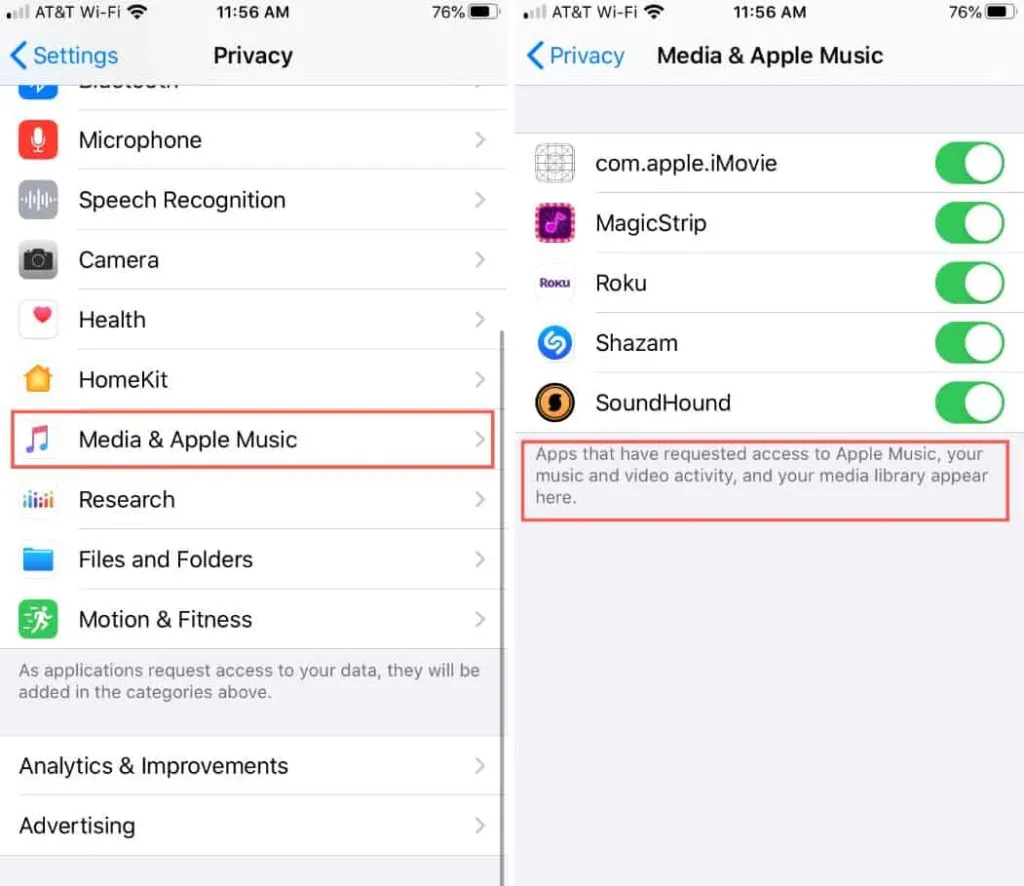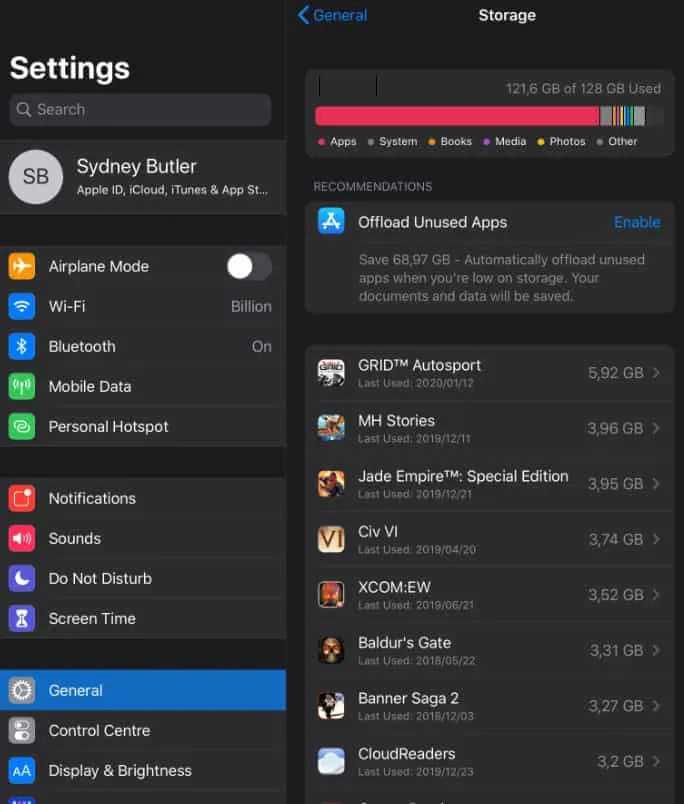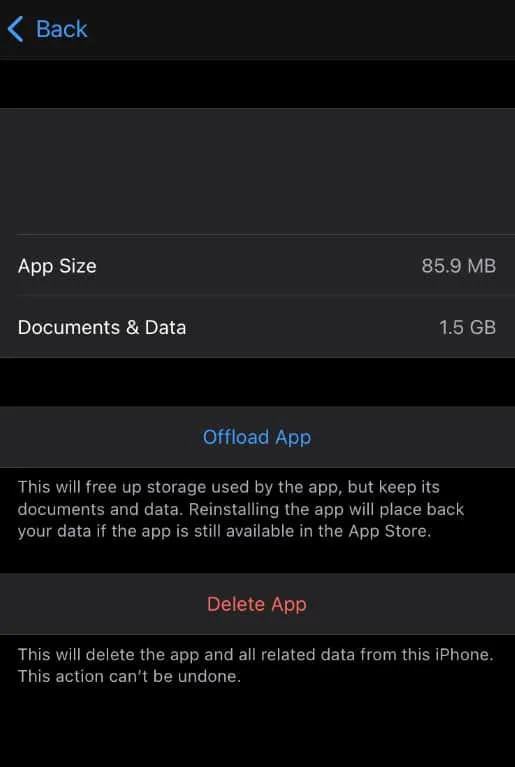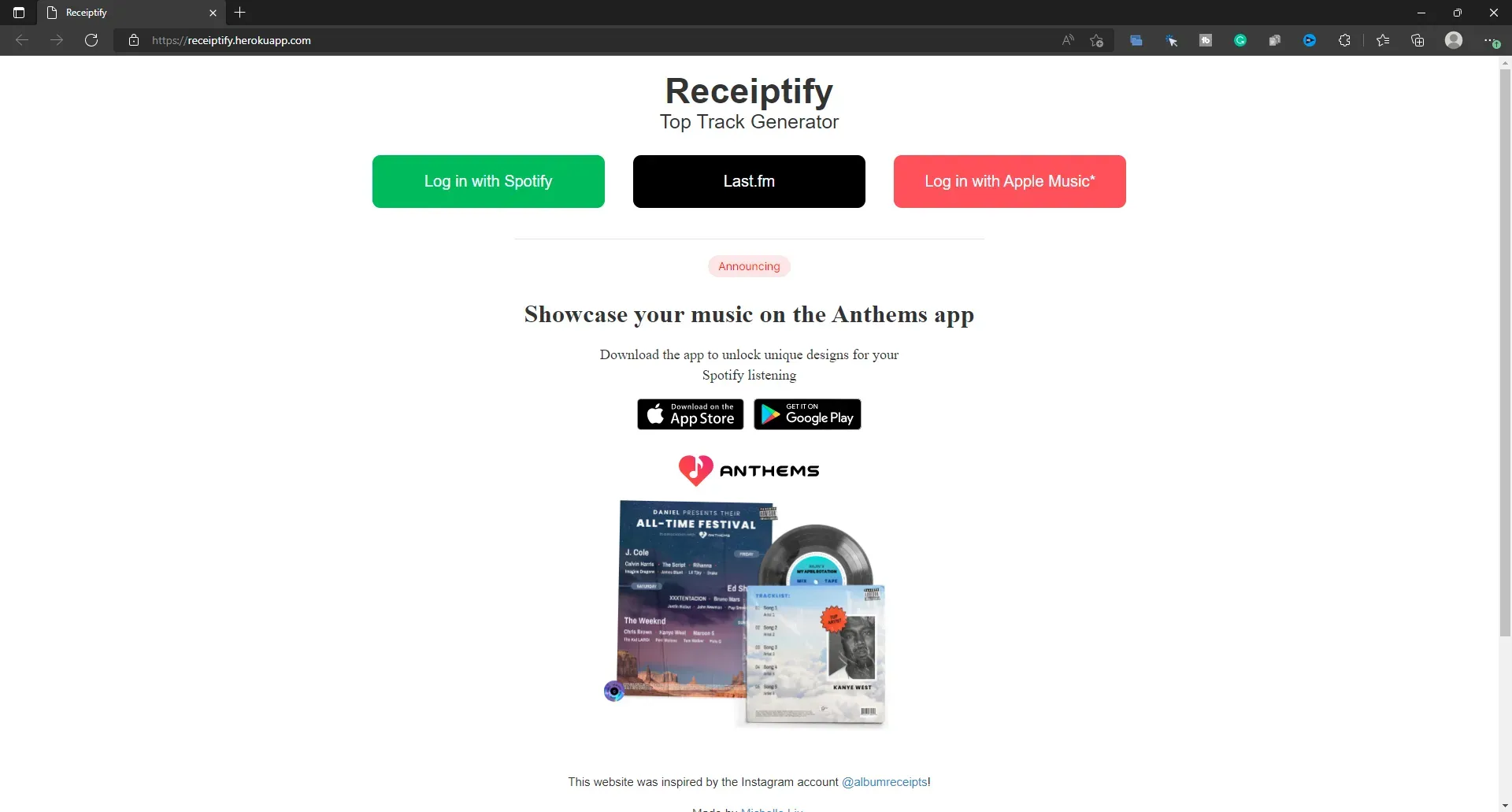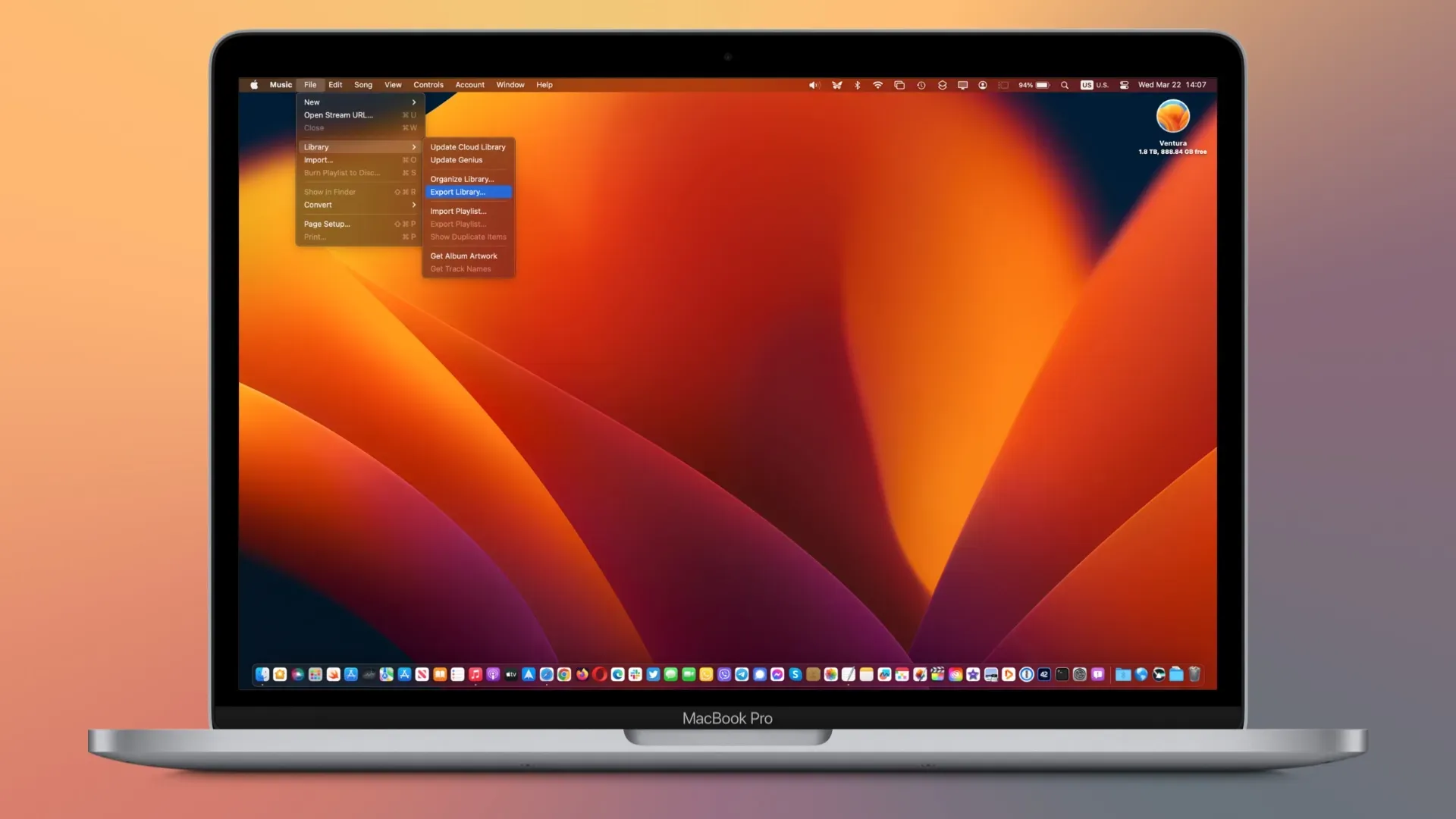Возможно, это ваш первый iPhone или вы никогда раньше не пользовались приложением «Музыка». Ознакомьтесь с этими 15 советами, чтобы получить максимальную отдачу от Apple Music на вашем iPhone, потому что это отличный инструмент для прослушивания вашей любимой музыки или поиска новых песен!
1. Осмотритесь в приложении Apple Music
Стоит потратить несколько секунд на изучение и знакомство с приложением «Музыка». Тогда вы всегда будете в курсе, где искать музыку, которая вам нравится, и где искать любые скрытые элементы.

- Слушайте сейчас: просматривайте свои последние прослушивания песен, персонализированные миксы, предлагаемые радиостанции и предложения, основанные на ваших прошлых привычках прослушивания.
- Обзор: взгляните на лучшие чарты, новую музыку, радиопрограммы, советы и готовые плейлисты (ниже).
- Вы можете слушать станцию, перейдя на вкладку «Радио», которая более подробно описана в следующем разделе.
- Загруженную музыку можно найти в вашей библиотеке вместе со всеми вашими плейлистами, альбомами, песнями и сборниками.
- Поиск: используйте поле поиска для поиска исполнителей, песен, альбомов, радиостанций, шоу и многого другого. Используйте значок микрофона, чтобы произнести запрос или ввести его.
Используйте быстрые меню
Длительное нажатие также вызовет список полезных ярлыков (нажмите и удерживайте).
- Нажмите и удерживайте песню, чтобы увидеть полный текст песни, не проигрывая ее, или создать станцию, используя ее, в дополнение к другим функциям, о которых вы узнаете ниже.
- Нажмите и удерживайте альбом, чтобы добавить его в начало или конец очереди прослушивания. Вы также можете долго нажимать на плейлист, чтобы добавить его.

2. Используйте радио в своих интересах
Радиостанции Apple Music идеально подходят для воспроизведения фоновой музыки во время работы или игры. Они обеспечивают бесконечный поток музыки, телевизионных шоу и подкастов, так что вы можете просто расслабиться и слушать, ничего не делая.
- В нижней части приложения выберите вкладку «Радио».
- После этого вы можете просмотреть различные станции.
- Послушайте недавний выпуск этого нового подкаста, интервью с артистом или радиопередачу с вашим любимым ведущим или музыкантом.

Кроме того, вы можете слушать хиты Apple Music, жанровые радиостанции или песни со всего мира. Просто выберите станцию и расслабьтесь!
3. Посмотреть подготовленные плейлисты
Почему бы не попробовать один из предопределенных списков воспроизведения в приложении «Музыка», если вы хотите попробовать что-то новое? Вы можете легко пропустить песни, которые вам не нравятся, потому что они уже собраны для вас. Выберите стиль, например кантри, занятие, например тренировки, или десятилетие, например 1990-е.
- На главной странице приложения «Музыка» выберите вкладку «Обзор».
- Затем вы можете просмотреть такие категории, как лучшие подборки, музыка по настроению и предпочитаемая вами музыкальная эпоха.

- Выберите плейлист, который хотите прослушать, затем нажмите кнопку «Воспроизвести», чтобы начать.
Когда вы найдете песню, которую хотите сохранить, нажмите на три точки справа от нее, чтобы добавить ее в свою коллекцию или созданный вами плейлист. Коснитесь значка + в правом верхнем углу, чтобы добавить полный плейлист в свою коллекцию.
4. Добавляйте песни в свою библиотеку автоматически
Вы также можете мгновенно добавить песню в свою музыкальную библиотеку, когда найдете ту, которую хотите включить в список воспроизведения. Это означает, что даже если вы удалите плейлист, у вас всегда будет доступ к песне.
- Выберите «Музыка» в меню приложения «Настройки».
- Затем должен быть включен переключатель «Добавить песни в список воспроизведения».
- Любая песня, которую вы добавите в список воспроизведения, теперь также будет отображаться в вашей библиотеке.

- Чтобы найти песню, щелкните страницу «Библиотека» или воспользуйтесь вкладкой «Поиск» для быстрого поиска.
5. Больше того, что вам нравится слушать, и меньше того, что вам не нравится
Вы можете сообщить Apple Music, что вам нравится, а что нет, независимо от того, изучаете ли вы новый жанр, исполнителя или стиль. Вы можете легко услышать больше того, что вам нравится, и меньше того, что вам не нравится, используя параметры «Любить» и «Рекомендовать меньше».
- Нажмите и удерживайте песню, которую хотите добавить в закладки, чтобы открыть контекстное меню. Три точки справа от песни также можно использовать для доступа к меню.
- Затем нажмите «Любовь», чтобы указать, что вам нравится музыка.
- Если позже вы решите по-другому, следуйте их примеру и коснитесь «Разлюбить».
- Если вам не нравится конкретная песня, вы также можете выбрать «Рекомендовать меньше». Затем Apple Music пытается предотвратить появление сопоставимой музыки в своих рекомендациях. Если вы решите передумать, просто повторите процедуру, нажав Отменить Предложить меньше.

Вы также можете включить историю прослушивания в приложении «Музыка», чтобы видеть песни, которые вы недавно играли, и получать повторные миксы. Переключатель «Использовать историю прослушивания» можно найти в разделе «Настройки музыки».

6. Проверьте свой Apple Music Replay.
Вы обнаружите плейлист с песнями, которые вы чаще всего слушали, поработав некоторое время с приложением «Музыка». Apple Music Replay обеспечивает легкий доступ к музыке, которую вы чаще всего слушаете.
- Прокрутите до конца вкладку «Обзор».
- Воспроизведение: должны появиться ваши лучшие треки по годам вместе со списком воспроизведения для каждого из них.
- Выберите одну из них для прослушивания и обзора, а затем нажмите «Воспроизвести».

7. Посмотрите, какая музыка нравится вашим друзьям
Интересно узнать, что сейчас слушают ваши друзья, если у вас и ваших друзей схожие музыкальные вкусы. Это фантастический способ услышать что-то новое или пообщаться, слушая эту веселую новую песню.
- Нажмите кнопку профиля в правом верхнем углу, чтобы начать создание своего профиля Apple Music.
- После того, как другие смогут найти вас, вы можете выбрать, какой информацией поделиться, и поделиться своим профилем с друзьями.

- Найдите друзей, у которых есть профили Apple Music, и подпишитесь на них. При создании собственного профиля вы можете подписаться на других друзей или сделать это позже.
- Перейдите на страницу «Слушать сейчас» и в раздел «Слушают друзья», чтобы проверить, какую музыку сейчас слушают ваши друзья.

Или коснитесь значка своего профиля, а затем выберите свое имя. Вы можете выбрать друга, чтобы точно видеть, что он слушает, и вы можете видеть, на кого вы подписаны.
Приложение «Музыка» — отличный инструмент для подпевания, потому что оно предоставляет доступ к текстам песен. Тем не менее, есть и другие вещи, которые вы можете делать с текстами Apple Music. Вы можете использовать определенную лирику, чтобы выбрать музыку и поделиться этой строкой с другими людьми.
Посмотреть текст песни
- Коснитесь значка «Текст», когда песня воспроизводится на панели «Воспроизведение».

- Слова будут меняться по ходу музыки. Если вам нужны элементы управления воспроизведением, просто нажмите, чтобы вызвать их.
Поиск с текстами песен
- Введите текст песни на вкладке «Поиск» или озвучьте его в микрофон.
- Чтобы найти музыку с подходящим текстом, у вас есть возможность использовать свою библиотеку или Apple Music.

Нажмите и удерживайте текст, которым хотите поделиться, когда увидите текст песни во время ее воспроизведения, как указано выше. Как только это произойдет, появится новый экран, где вы сможете поделиться им через AirDrop, сообщения или социальные сети.
Вы можете создать плейлист и поделиться им с друзьями, так же, как вы можете видеть, что слушают ваши друзья. Это отлично подходит для составления плейлиста из песен, которые, как вы знаете, им понравятся.
- Чтобы начать заново с новым плейлистом: выберите «Плейлисты» на вкладке «Библиотека», затем нажмите «Создать плейлист» вверху. затем придерживайтесь указаний.
- Чтобы создать список воспроизведения на основе песни: выберите «Добавить в список воспроизведения», нажав и удерживая песню или коснувшись трех точек. Затем выберите «Создать список воспроизведения» и следуйте инструкциям.

Когда закончишь творить, расскажи об этом!
- Удерживая список воспроизведения и выбрав «Поделиться списком воспроизведения», вы можете отправить список воспроизведения с помощью «Сообщений», «Почты», AirDrop или аналогичного канала. После этого выберите вариант обмена и следуйте инструкциям.

- Нажмите и удерживайте список воспроизведения и выберите SharePlay, чтобы поделиться им через SharePlay. Выберите контакт, выберите «Сообщения» или «FaceTime», а затем следуйте инструкциям на экране.
10. Создавайте продуманные плейлисты
Смарт-плейлисты можно составлять автоматически, как и плейлисты, которые вы создаете в Apple Music. Просто установите требования к песням, которые вы хотите добавить. После этого новая песня появится в смарт-плейлисте, и вы сможете прослушать ее, как только она будет добавлена в вашу библиотеку и будет соответствовать этим требованиям.
Хотя создание смарт-плейлистов в настоящее время не поддерживается приложением «Музыка» на iPhone, у вас есть варианты. Чтобы получить доступ к смарт-плейлисту на iPhone, создайте его на Mac и синхронизируйте с приложением «Музыка». Настройка ярлыка на вашем iPhone для создания Smart Playlist — второй вариант.
11. Воспроизведение Apple Music без подключения к Интернету
Знаете ли вы, что вы можете слушать Apple Music в автономном режиме, если вы путешествуете где-то с нестабильным или отсутствующим интернетом? Просто скачайте нужные песни, и вы будете готовы к тому моменту, когда появится сообщение «нет сигнала».
- Вы должны включить песню в свою коллекцию или плейлист, прежде чем сможете скачать ее.
- Выберите «Добавить в библиотеку» или «Добавить в плейлист», удерживая три точки справа от музыки в течение длительного времени.
- Откройте свою библиотеку или список воспроизведения, чтобы выбрать музыку после ее добавления.
- После этого выберите «Загрузить», нажав или коснувшись трех точек.

Выберите плейлист, чтобы открыть его и загрузить. В правом верхнем углу нажмите кнопку «Загрузить» (стрелка вниз).
Перейдите в «Настройки музыки» и выберите «Загруженная музыка», чтобы узнать, сколько места занимает загруженная музыка.
12. Улучшить звук
Вам нравится музыка с сильным басом, приглушенным инструментальным фоном или яркой гитарой? С помощью нескольких опций и простых процедур вы можете улучшить качество звука песен, которые слушаете в приложении «Музыка».
Выберите «Музыка» в меню приложения «Настройки». Затем перейдите в область «Аудио», чтобы изменить последующие настройки звука.
- Dolby Atmos: по умолчанию установлено значение «Автоматически», при котором для поддерживаемых дорожек используется пространственный звук. Даже если ваши наушники несовместимы с Dolby Atmos, вы можете изменить его на «Всегда включено», если хотите.
- Качество звука: если вы включите параметр «Звук без потерь», вы услышите тот прекрасный звук, который вам нравится. Имейте в виду, что это может привести к увеличению использования данных, как указано в настройке.
- Эквалайзер: чтобы настроить звук для баса, танца, фортепиано, поп-музыки, рока и других музыкальных жанров, выберите одну из множества настроек эквалайзера. Вы также можете посмотреть приложения эквалайзера для iPhone, если хотите изменить эквалайзер без предустановленных настроек, подобных этим.

13. Используйте Apple Music Sing, чтобы петь в караоке
Петь вместе с текстом песни весело, но петь в одиночестве гораздо приятнее. Apple Music Sing позволяет вам выступать с дивана, как в караоке-баре, который вы часто посещаете по выходным.
Воспроизведите песню в обычном режиме, затем нажмите значок «Текст песни», чтобы просмотреть текст песни. После подготовки голоса выберите значок караоке (волшебная палочка).
Голоса песни внезапно исчезают, но мелодия все еще присутствует, а текст все еще виден на экране, и вы можете подпевать ему.
iPhone SE третьего поколения и модели iPhone серии iPhone 11 и более поздних версий поддерживают эту функцию. Посетите наше руководство по использованию Apple Music Sing для получения дополнительной информации.
14. Apple Music предлагает посмотреть музыкальные клипы.
Незаметно для вас, есть целая область музыкальных клипов, доступных для просмотра в приложении «Музыка».
- Выберите вкладку Обзор.
- Перейдите к разделу «Еще для просмотра» внизу.
- Нажмите «Музыкальные видео».

После этого вы увидите широкий спектр видео, списков воспроизведения видео и подборок для детей, семей и новой музыки, в дополнение к трекам, организованным по жанрам.
15. Получайте уведомления о новой музыке
Вы можете включить эти уведомления в приложении «Музыка», если не хотите пропустить новую песню любимого музыканта или когда ваш приятель следит за вами.
- В правом верхнем углу щелкните символ профиля.
- Затем выберите Уведомления на экране профиля.
- Включите переключатели «Активность друзей» и «Новая музыка».
Кроме того, убедитесь, что на вашем iPhone включены уведомления для приложения «Музыка».
Перейдите в «Настройки» → «Уведомления» → «Музыка» и включите переключатель « Разрешить уведомления» .

Какая ваша любимая функция Apple Music?
С этими указателями использование Apple Music на iPhone должно быть легким делом. Приложение «Музыка» вам понравится еще больше, если вы хотите увидеть тексты песен, спеть в караоке или улучшить звучание своих любимых песен.
Какие из этих функций — или любые другие, не перечисленные здесь — ваши любимые для Apple Music? Дайте нам знать об этом в комментариях!